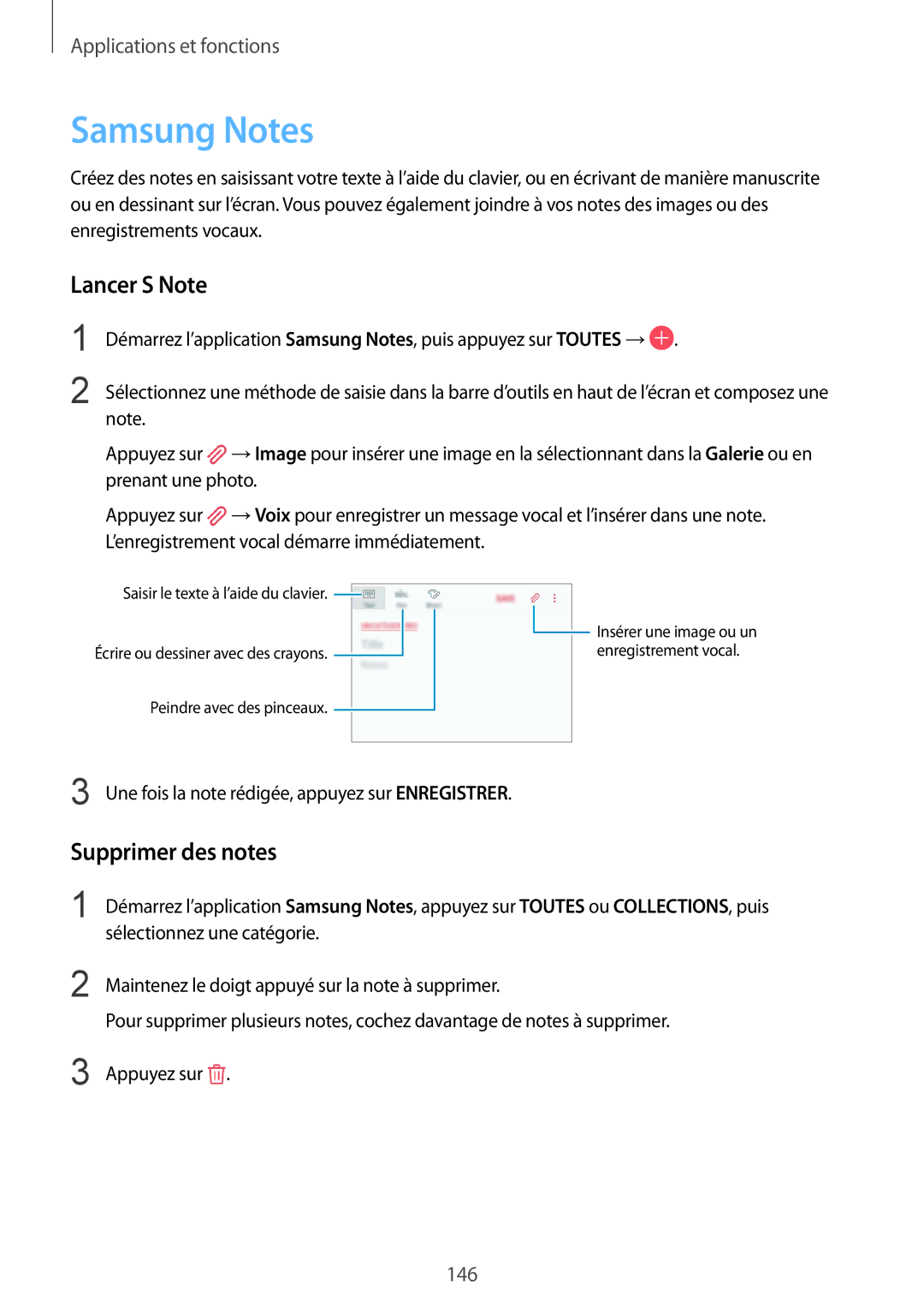Applications et fonctions
Samsung Notes
Créez des notes en saisissant votre texte à l’aide du clavier, ou en écrivant de manière manuscrite ou en dessinant sur l’écran. Vous pouvez également joindre à vos notes des images ou des enregistrements vocaux.
Lancer S Note
1
2
Démarrez l’application Samsung Notes, puis appuyez sur TOUTES →![]() .
.
Sélectionnez une méthode de saisie dans la barre d’outils en haut de l’écran et composez une note.
Appuyez sur ![]() →Image pour insérer une image en la sélectionnant dans la Galerie ou en prenant une photo.
→Image pour insérer une image en la sélectionnant dans la Galerie ou en prenant une photo.
Appuyez sur ![]() →Voix pour enregistrer un message vocal et l’insérer dans une note. L’enregistrement vocal démarre immédiatement.
→Voix pour enregistrer un message vocal et l’insérer dans une note. L’enregistrement vocal démarre immédiatement.
Saisir le texte à l’aide du clavier. ![]()
Écrire ou dessiner avec des crayons. ![]()
![]() Insérer une image ou un enregistrement vocal.
Insérer une image ou un enregistrement vocal.
3 | Peindre avec des pinceaux. |
|
| ||
| |||||
|
|
|
|
| |
Une fois la note rédigée, appuyez sur ENREGISTRER. | |||||
Supprimer des notes | |||||
1 | Démarrez l’application Samsung Notes, appuyez sur TOUTES ou COLLECTIONS, puis | ||||
| sélectionnez une catégorie. | ||||
2
3
Maintenez le doigt appuyé sur la note à supprimer.
Pour supprimer plusieurs notes, cochez davantage de notes à supprimer.
Appuyez sur ![]() .
.
146